摘要:想要将电脑连接电视,享受大屏幕的视听体验吗?其实操作非常简单。首先确保电脑和电视都具备连接功能,如HDMI接口。使用HDMI线将两者连接,并在电视信号源选择正确的输入端口。调整电脑设置,将主显示器切换为电视,即可享受大屏幕带来的视觉盛宴。
📺 连接前的准备工作
在开始连接之前,你需要确保电脑和电视都支持HDMI接口,如果电视是老款,可能需要用到VGA或其他类型的接口,你需要备齐相应的转换线,除此之外,还需要准备一根HDMI线或其他连接视频线,确保电脑和电视都在同一个无线网络环境下。
💻 连接步骤详解
1、确定连接方式:如果电脑和电视都有HDMI接口,直接使用HDMI线连接即可,如果电视是VGA接口,则需要使用HDMI到VGA的转换线,你还可以选择通过网络连接,如使用无线投屏功能。
2、连接视频线:将准备好的视频线连接到电脑和电视相应的接口上,如果是HDMI线,将一头插入电脑的HDMI接口,另一头插入电视的HDMI接口,如果是转换线,需注意接口匹配。
3、调整电视输入源:连接好视频线后,在电视的遥控器上找到“输入源”或“AV”选项,调整为与电脑连接的视频线相对应的输入源。
4、电脑设置:右键点击桌面空白处,选择“显示设置”,找到“多显示器”选项,选择“复制这些显示器”或“扩展这些显示器”,以便将电脑内容显示在电视上。
5、调试和测试:完成以上步骤后,进行调试和测试,确保电脑和电视连接无误,可以尝试播放视频或展示图片,检查画面是否清晰、是否有声音等。
🔥 连接后的使用建议
1、观看电影或电视剧时,可将电脑上的播放器画面投射到电视,享受大屏幕带来的震撼体验。
2、玩游戏时,游戏画面投射到电视可增强游戏体验,但需注意游戏分辨率和延迟问题。
3、办公时,可将PPT或文档等展示在电视上,方便多人观看和讨论。
4、使用无线投屏功能时,需确保电脑和电视在同一无线网络环境下,如遇卡顿或连接不稳定,可优化网络环境或重启设备。
将电脑连接到电视上并不困难,只需按照上述步骤操作,即可轻松享受大屏幕带来的视觉盛宴,在使用过程中,如遇到问题,如画面不清晰、声音不同步等,需及时检查和解决,希望这篇文章能帮助你轻松将电脑连接到电视,让你在家也能感受到影院级别的观影体验! #电脑连接电视指南 #大屏娱乐办公新体验 #无线投屏技巧 #游戏观影双享 #办公便利新发现
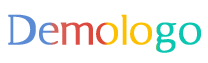

还没有评论,来说两句吧...